Win10下Docker的安装
时间:2018-11-02 来源:互联网 浏览量:
一、环境

二、开启Hype-V
1.右击左下角win间,选择应用和功能,接着选择程序和功能。
2.点击左侧启用或关闭Windows功能
3.Hyper-V打钩,然后确定并重启电脑
三、下载安装包
由于官网下载需要登录,而国内注册账号需要加速器,所以我们可以在https://oomake.com/download/docker-windows下载安装包
四、安装
双击安装包开始安装,一路默认确定。
如果启动Docker时提示内存不足,则在下图所示Docker图标上右击,选择Settings,然后在Advanced选项中设置内存大小。
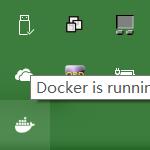
启动Docker会提示你登录,由于国内无法注册Docker账号,而且国内下载镜像速度太慢,我们可以在https://www.daocloud.io/注册一个账号,然后在Docker中登录。然后在settings中的Daemon选项中加入http://xxxxxxx.m.daocloud.io。 位置如下图所示。其中xxxx是你的DaoCloud的用户名,然后Apply。
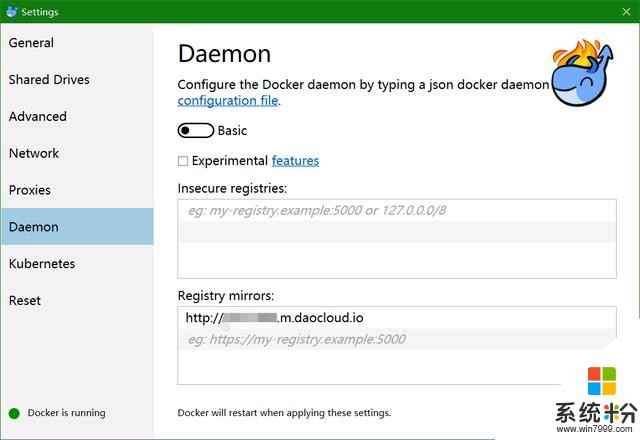
五、常用命令
docker是在控制台下操作的,所以需要一些命令
docker -version查看docker版本
docker info 查看docker信息
docker run -it ubuntu bash 创建一个Ubuntu容器

exit 退出此容器
docker ps -a查看所有容器

docker ps 查看正在运行的容器
docker start -i +上图中的ContainerID 启动指定ID的容器
docker stop +ContainerID 关闭指定ID的容器

docker rm+ContainerID 删除指定ID的容器
相关资讯
最新热门游戏
微软资讯推荐
- 1 春季新款!微软推出无线鼠标Surface 仅售738元 网友:真的?
- 2 微软雷蛇出阵, PC党迎狂欢一夜: “吃鸡版”Surface Book 2来袭
- 3 Windows 10新版17093推送:系统级HDR支持
- 4小动作大效果!安装Win10后再忙也要做的十项优化设置
- 5微软苏菲/新iPad双陷“屏幕门”: 辣眼睛
- 6微软新的Xbox One X的是一个野兽, 但也面临着一场艰苦的战斗
- 7市值被苹果超越,微软业绩却超预期增长
- 8微软电子书启示录:花钱买来的虚拟产品真的属于你吗
- 9微软遭美国反腐败调查:卖软件给匈牙利政府时可能给过回扣
- 10iPhone 8 遇冷, 渠道和黄牛要哭/微软 Office 2007 下个月停止服务
